在日常分析中,Tableau 的“容器”功能常常被低估,甚至被不少用户吐槽“难用”、“麻烦”。但实际上,容器除了可用作排版布局,还能打造出更高级、专业的可视化效果!
无需任何图片,也无需安装插件,只需用好容器、边框、背景色和边距这些格式设置,就能让你的 Tableau 仪表板焕然一新,兼顾美观、专业和实用性,轻松提升交互体验。
话不多说,让我们一起探索数据粉 Johan de Groot 的 Viz 工作簿,看看如何借助 Tableau 容器功能,实现 4 种仪表板美化方案~
01 阴影效果
如下图所示,你是不是觉得加了阴影,界面立刻变得更有质感?
在 Tableau 中,很多数据粉习惯用背景图片或浮动对象来模拟阴影。其实,容器就能搞定,还能自适应缩放,不用反复调整大小!
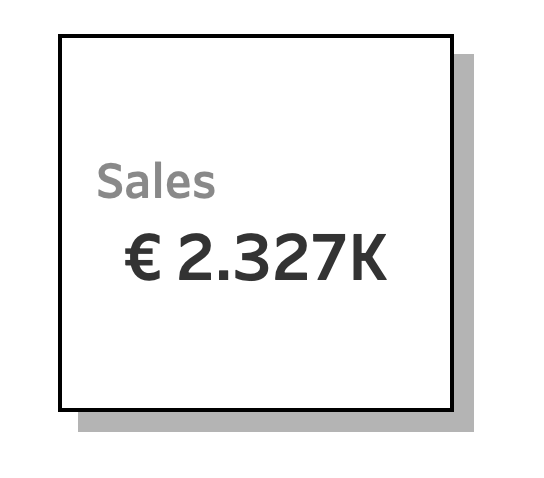
👉 实现方法很简单:只需分别用两个空白对象模拟右侧和底部的阴影,通过设置它们的外边距,再叠加在工作表视图(比如销售数据)下方和右方。再把所有元素装进同一个容器,配合好边距设置,就能快速实现“阴影”效果。
Tips:推荐一开始将所有边距都设为 0,再逐步调整,方便调试和对齐。
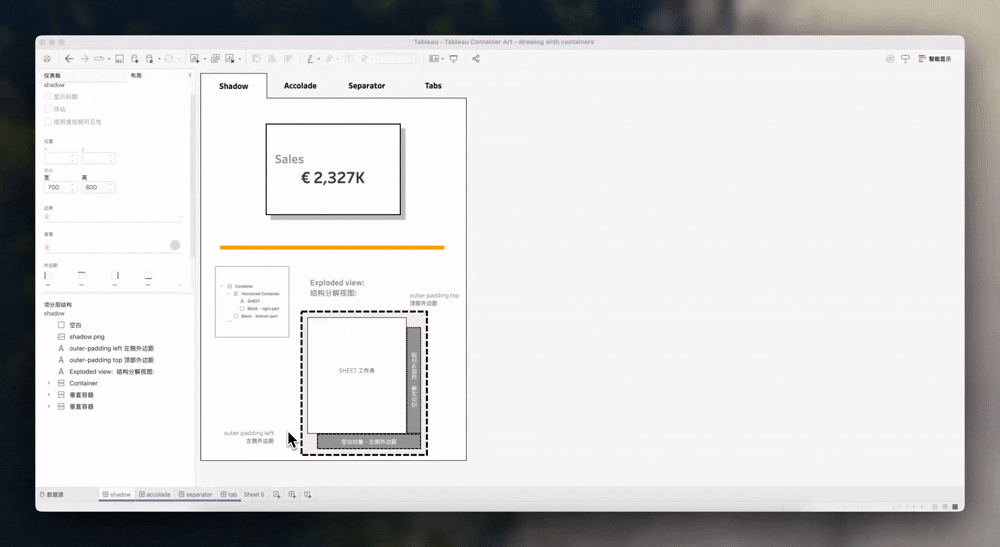
02 分组大括号
有时候,我们希望对某个 KPI 或数据区域创建视觉上的“强调”或“联系”,比如用花括号、引导线或箭头。虽然 Tableau 不是画图工具,但通过容器、颜色和特殊符号(比如“▼”),也能玩出各种装饰元素。
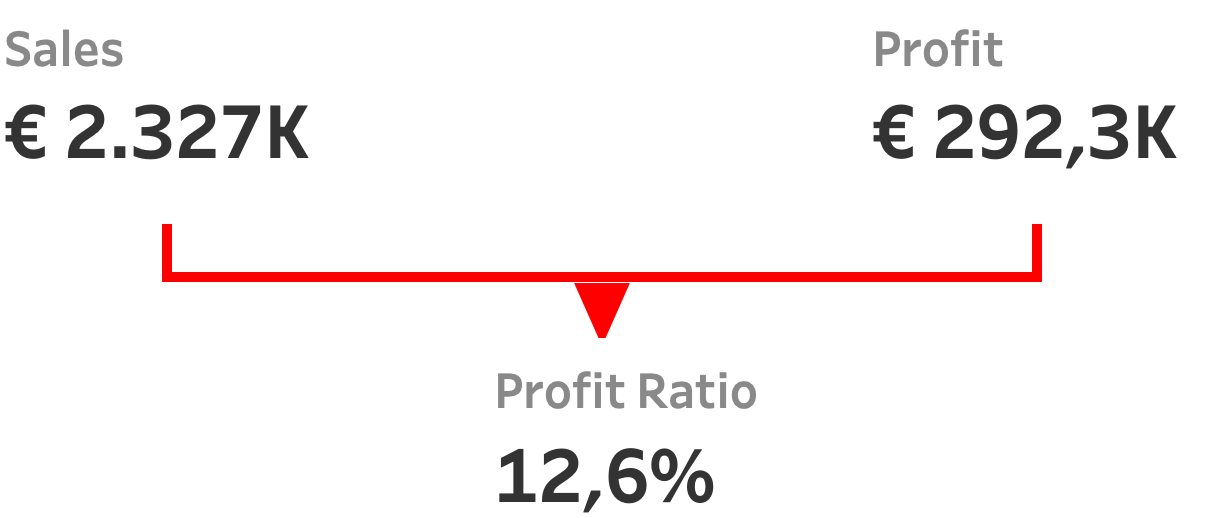
👉 具体做法是:先用一个红色背景的垂直容器作为底层,再内嵌一个白背景的空白容器(叠加层)。通过设置白色空白容器的左右下外边距,让底层的红色边框露出来,实现只显示侧边框的效果。箭头部分则直接在文本框里插入符号即可,无需图片素材。
Tips:这种方法也适合快速自制左侧强调线、数据点提示等个性化视觉元素。
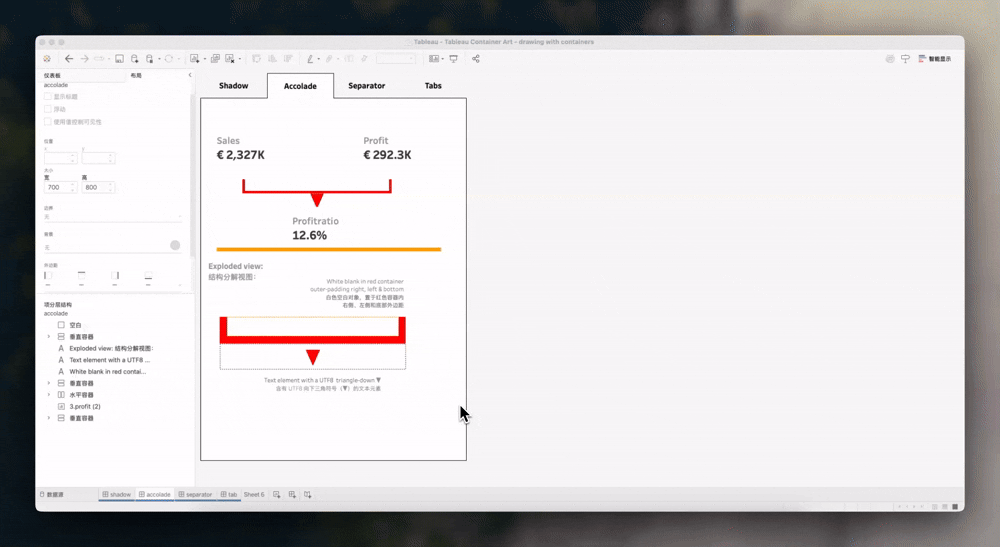
03 分隔线
仪表板上经常有多个指标卡片或数据模块,如果全都挤在一起,视觉上会很乱。
其实可以用容器制作简单分隔线,只需一个宽度为 1 像素的空白对象,设置较深的背景色,并在上下分别添加 20 像素的边距,就能灵活分隔不同的度量卡片。

这种极细的分隔线不会喧宾夺主,却能让页面更有秩序,更便于聚焦和对比数据。
Tips:即便仪表板是动态交互的,分隔线也能自适应拉伸,完全不用担心大小失调。
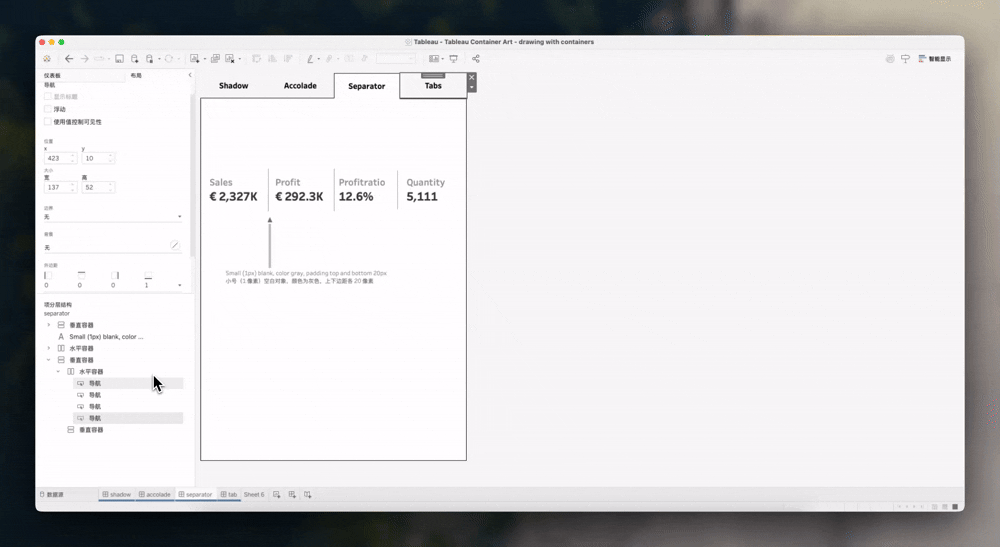
04 可切换的导航栏标签
除了美化页面元素,更实用的方法其实是交互设计。
通过结合容器和导航对象,你可以自制导航标签页进行切换,无需嵌入图片也能实现类似网页浏览器的选项卡效果,适合内容非常多、结构复杂的仪表板。
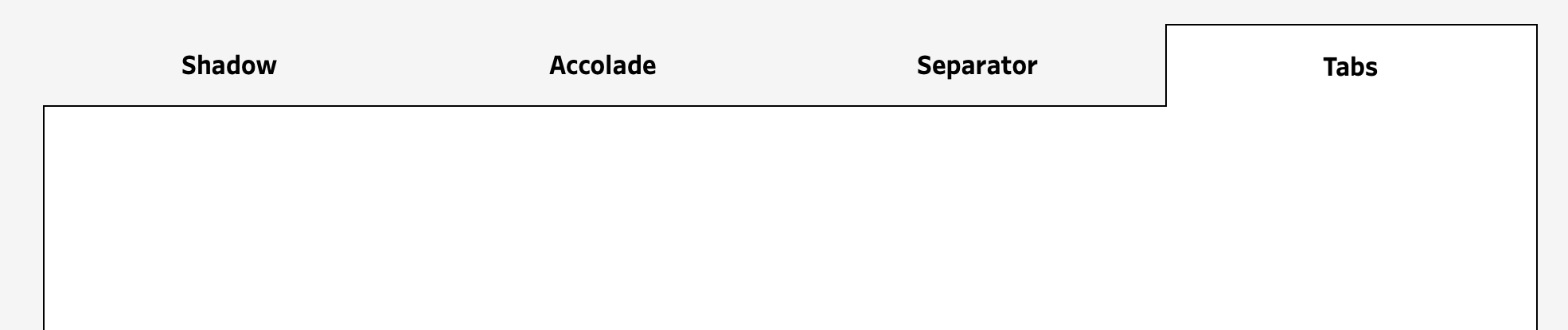
👉 具体做法是:将所有标签页(导航对象)放在一个黑色背景的容器中(黑色部分就是标签的边框),未选中的标签页用浅灰色背景,底部边距加厚;选中的标签页用白色背景,左右和顶部的边距加厚。所有标签页都是导航对象,可以直接跳转到不同页面,交互体验非常流畅。
Tips:标签页可以动态高亮、跳转到不同仪表板页面,增强整体导航性。
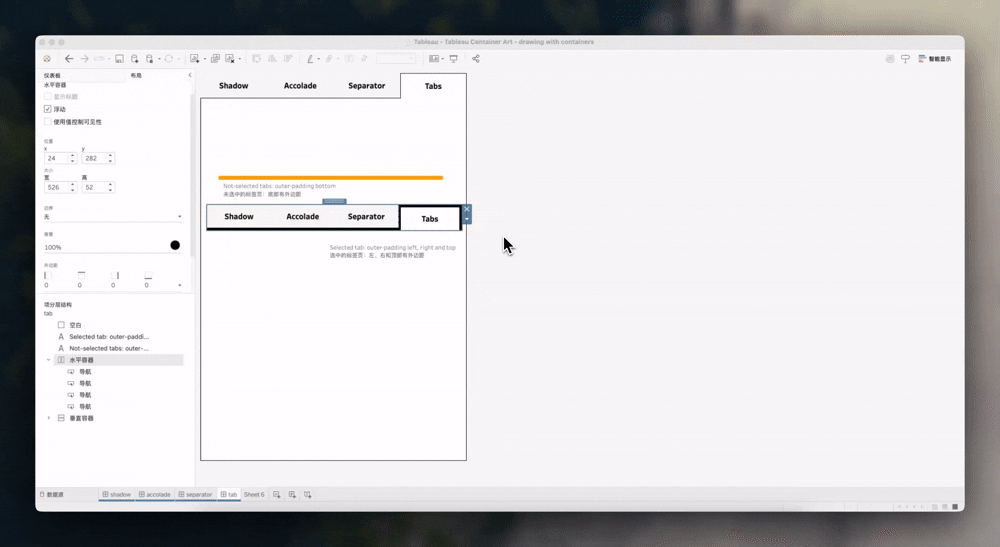
其实,容器的玩法绝不仅限于这 4 种。
欢迎分享你在 Tableau 容器上的独特用法,或在项目中踩过的“坑”和实用经验。让我们一起探索和交流,把“容器艺术”玩出更多花样,让仪表板不仅有数据力,更有设计感和专业范!
如需进一步探索 Johan 的 Viz 工作簿,请通过浏览器访问此网址。





 400 998 0226
400 998 0226
 Tableau
Tableau






 Tableau
Tableau Minitab
Minitab




 Alteryx
Alteryx














 Neo4j
Neo4j











 Talend
Talend



















 IM
IM



 华为云
华为云 腾讯云
腾讯云 IT/安全
IT/安全









